
Logo Instagram (credit: unsplash)
Kapanlagi.com – Instagram telah menjadi salah satu platform media sosial terpopuler di dunia. Dengan jutaan pengguna aktif setiap harinya, keamanan akun menjadi hal yang sangat penting. Salah satu langkah sederhana namun efektif untuk melindungi akun Instagram Anda adalah dengan melakukan logout secara rutin, terutama saat menggunakan perangkat yang bukan milik pribadi.
Artikel ini akan membahas secara mendalam tentang cara logout akun Instagram di berbagai perangkat dan situasi.
1. Pengertian Logout Instagram
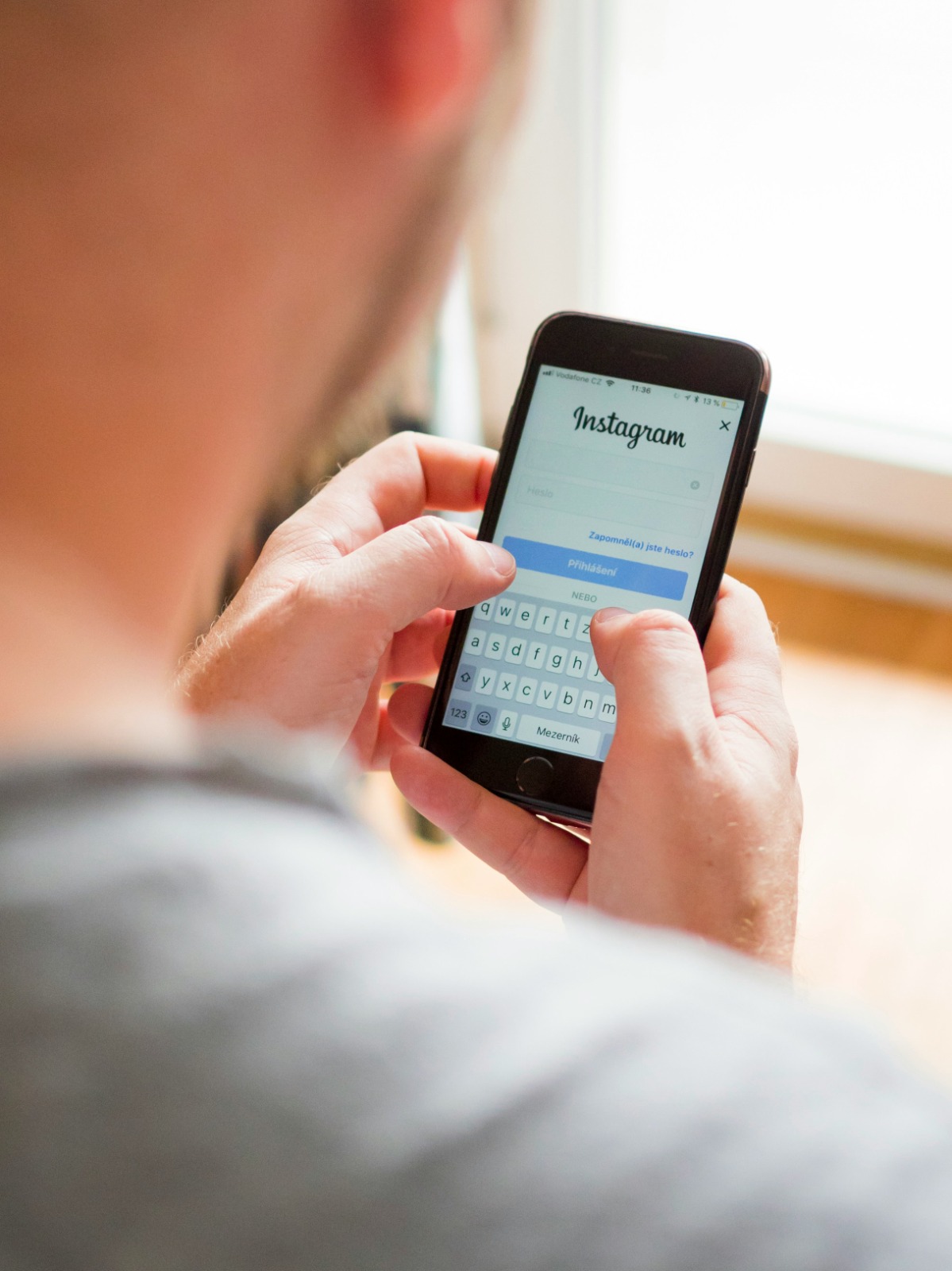
Halaman login Instagram (credit: unsplash)
Logout Instagram adalah proses keluar dari akun Instagram yang sedang aktif pada suatu perangkat. Ketika Anda melakukan logout, sesi aktif Anda akan berakhir dan orang lain tidak dapat mengakses akun Anda tanpa memasukkan kembali username dan password. Ini berbeda dengan hanya menutup aplikasi Instagram, yang mana akun Anda masih tetap dalam keadaan login.
Proses logout memutus koneksi antara perangkat yang Anda gunakan dengan server Instagram. Ini berarti bahwa setelah logout, perangkat tersebut tidak lagi memiliki akses langsung ke akun Anda. Jika seseorang ingin menggunakan akun Instagram Anda setelah Anda logout, mereka harus memasukkan kredensial login yang benar.
Penting untuk dipahami bahwa logout berbeda dengan menghapus akun atau menonaktifkan akun sementara. Logout hanya mengakhiri sesi aktif pada perangkat tertentu, sementara akun Anda tetap aktif dan dapat diakses kembali dengan login ulang.
2. Pentingnya Melakukan Logout Instagram
Melakukan logout dari akun Instagram Anda sangatlah penting untuk menjaga keamanan dan privasi data personal. Berikut adalah beberapa alasan mengapa Anda harus rutin melakukan logout:
- Mencegah Akses Tidak Sah: Jika Anda menggunakan perangkat umum atau milik orang lain, logout mencegah orang lain mengakses akun Anda tanpa izin.
- Melindungi Data Pribadi: Instagram menyimpan banyak informasi pribadi seperti pesan, foto, dan data aktivitas. Logout memastikan orang lain tidak dapat melihat konten pribadi Anda.
- Menghindari Penyalahgunaan Akun: Tanpa logout, orang lain bisa mengirim pesan, mengunggah foto, atau melakukan aktivitas lain atas nama Anda.
- Menjaga Keamanan Finansial: Jika Anda menggunakan Instagram untuk bisnis atau transaksi keuangan, logout melindungi informasi sensitif terkait keuangan.
- Mencegah Tracking: Beberapa situs web dapat melacak aktivitas Instagram Anda jika Anda tetap login. Logout membantu mengurangi pelacakan online.
Dengan melakukan logout secara rutin, Anda menambah lapisan keamanan ekstra untuk akun Instagram Anda. Ini menjadi semakin penting mengingat meningkatnya kasus peretasan dan pencurian data di media sosial.
Advertisement
3. Cara Logout Instagram di HP
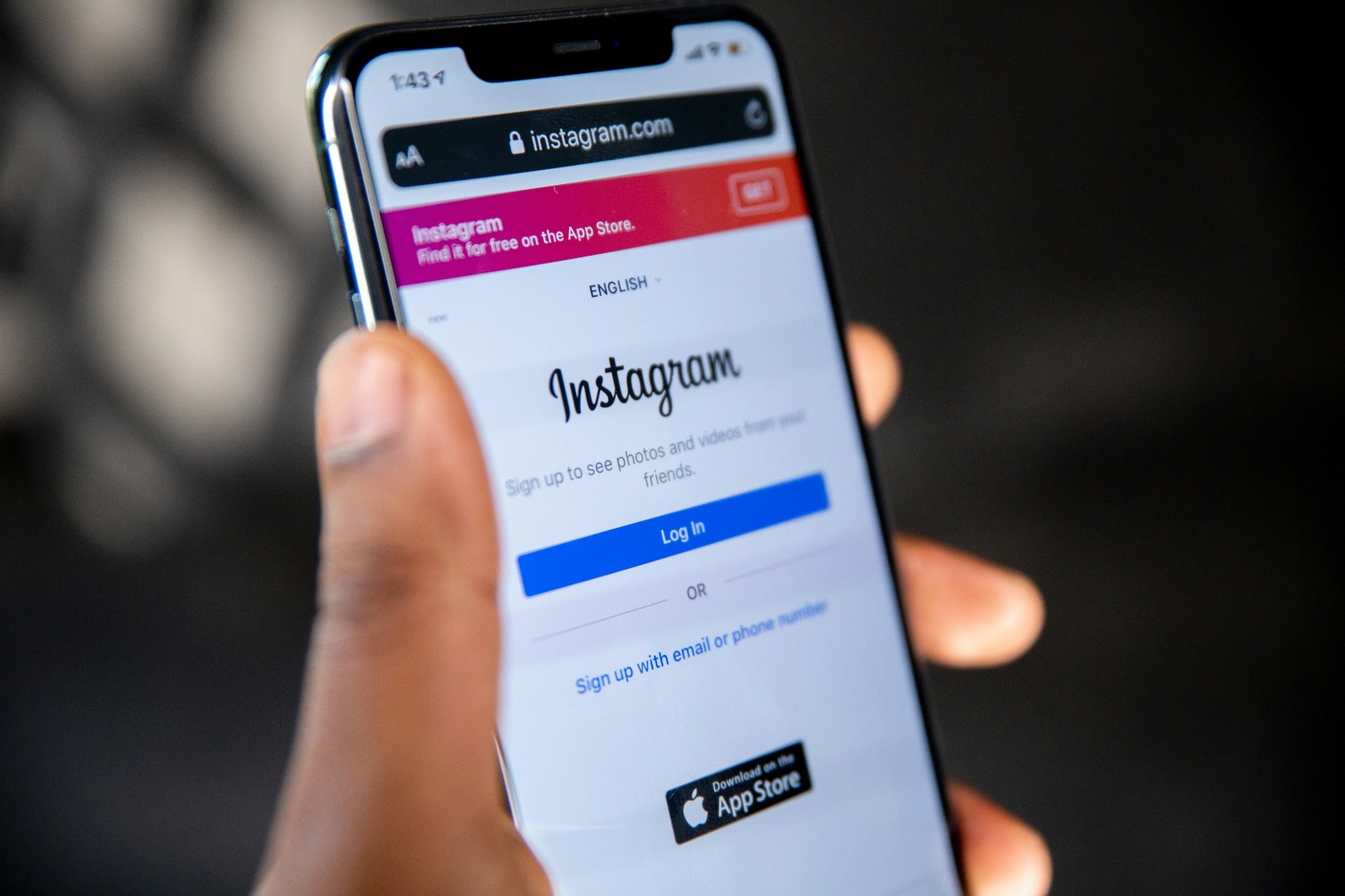
Halaman login Instagram (credit: unsplash)
Melakukan logout dari akun Instagram di perangkat mobile seperti smartphone adalah proses yang cukup sederhana. Berikut adalah langkah-langkah detail untuk logout Instagram di HP Android dan iPhone:
Untuk Perangkat Android:
- Buka aplikasi Instagram di perangkat Android Anda.
- Ketuk ikon profil Anda yang berada di pojok kanan bawah layar.
- Tekan tombol menu (tiga garis horizontal) di pojok kanan atas.
- Gulir ke bawah hingga menemukan opsi “Pengaturan”.
- Di bagian bawah menu Pengaturan, Anda akan melihat opsi “Keluar”. Ketuk opsi tersebut.
- Instagram akan menanyakan konfirmasi. Pilih “Keluar” untuk mengonfirmasi tindakan logout.
Untuk Perangkat iOS (iPhone/iPad):
- Buka aplikasi Instagram di iPhone atau iPad Anda.
- Ketuk ikon profil di pojok kanan bawah layar.
- Tekan ikon menu (tiga garis) di pojok kanan atas.
- Pilih “Pengaturan” dari menu yang muncul.
- Gulir ke bagian paling bawah dan ketuk “Keluar”.
- Konfirmasi tindakan dengan memilih “Keluar” pada pop-up yang muncul.
Penting untuk diingat bahwa jika Anda memiliki beberapa akun Instagram yang terhubung ke aplikasi, Anda mungkin perlu mengulangi proses ini untuk setiap akun. Pastikan juga untuk menutup aplikasi Instagram setelah logout untuk memastikan sesi benar-benar berakhir.
4. Cara Logout Instagram di Komputer
Meskipun banyak pengguna mengakses Instagram melalui perangkat mobile, tidak sedikit juga yang menggunakan komputer atau laptop untuk mengelola akun mereka. Berikut adalah langkah-langkah detail untuk melakukan logout dari Instagram di komputer:
- Buka browser web favorit Anda (seperti Chrome, Firefox, atau Safari).
- Kunjungi situs web resmi Instagram di www.instagram.com.
- Pastikan Anda sudah login ke akun Instagram Anda.
- Klik ikon profil Anda yang berada di pojok kanan atas halaman.
- Dari menu dropdown yang muncul, pilih opsi “Pengaturan”.
- Di halaman Pengaturan, cari dan klik opsi “Privasi dan Keamanan”.
- Gulir ke bagian bawah halaman hingga Anda menemukan opsi “Keluar dari Semua Sesi”.
- Klik tombol “Keluar dari Semua Sesi” untuk logout dari semua perangkat yang terhubung.
- Konfirmasi tindakan Anda dengan mengklik “Ya, Keluar” pada pop-up yang muncul.
Setelah melakukan langkah-langkah di atas, Anda akan secara otomatis keluar dari akun Instagram di komputer tersebut dan juga di semua perangkat lain yang terhubung. Ini adalah cara yang efektif untuk memastikan keamanan akun Anda, terutama jika Anda curiga ada aktivitas mencurigakan atau jika Anda baru saja menggunakan komputer umum.
Perlu diingat bahwa setelah logout, Anda akan diminta untuk memasukkan kembali username dan password jika ingin mengakses akun Instagram Anda di kemudian hari. Pastikan Anda mengingat informasi login Anda atau menyimpannya di tempat yang aman.
5. Cara Logout Instagram di Perangkat Lain
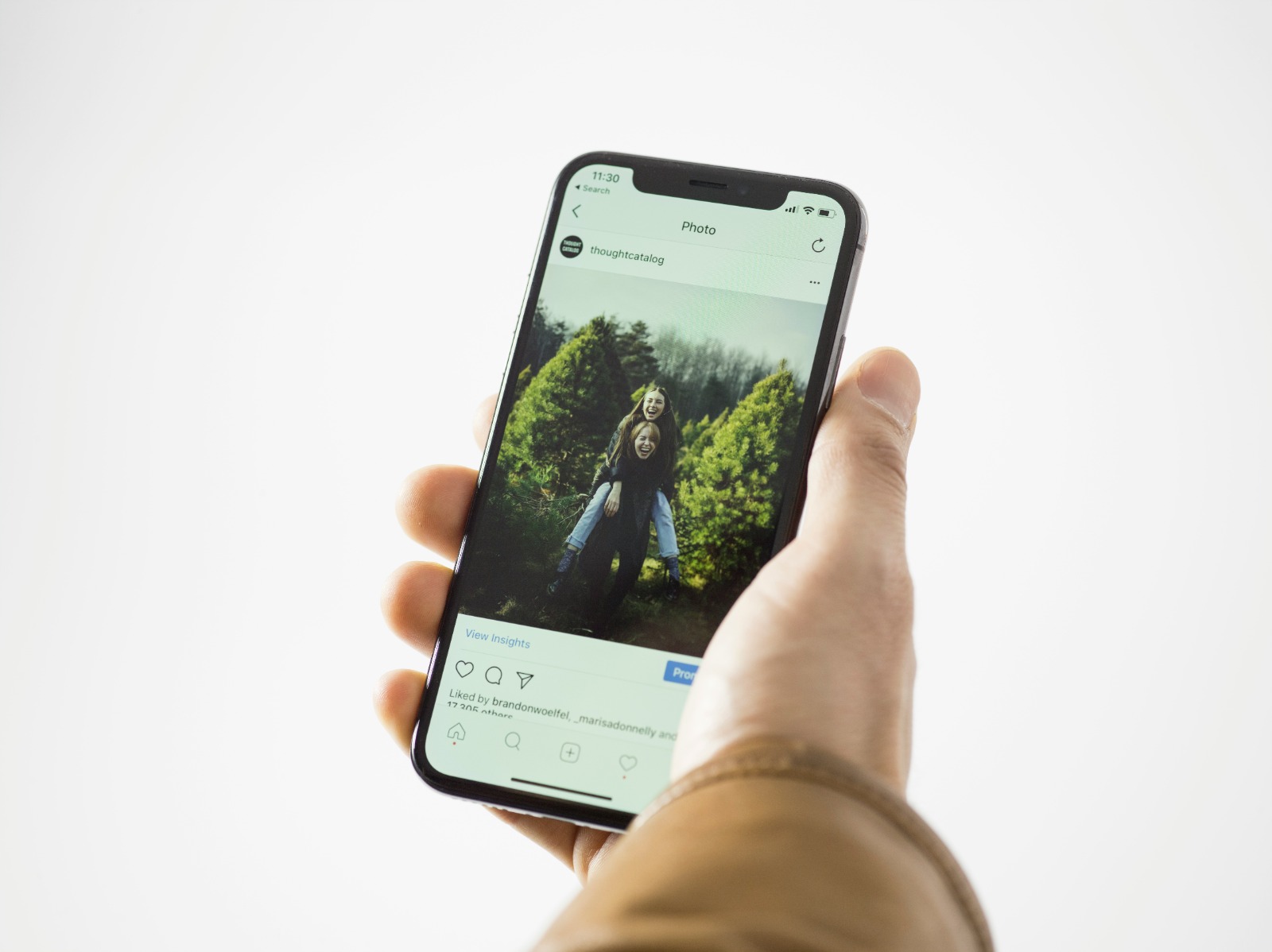
Tampilan beranda Instagram (credit: unsplash)
Terkadang, Anda mungkin perlu melakukan logout dari akun Instagram di perangkat yang tidak lagi Anda gunakan atau tidak berada dalam jangkauan Anda. Berikut adalah langkah-langkah untuk melakukan logout Instagram di perangkat lain:
- Buka aplikasi Instagram di perangkat yang Anda gunakan saat ini.
- Ketuk ikon profil Anda di pojok kanan bawah.
- Tekan ikon menu (tiga garis) di pojok kanan atas.
- Pilih “Pengaturan”, lalu “Keamanan”.
- Ketuk “Aktivitas Login” atau “Login Activity”.
- Anda akan melihat daftar perangkat yang saat ini login ke akun Instagram Anda.
- Temukan perangkat yang ingin Anda logout dan ketuk “Keluar”.
- Konfirmasi tindakan dengan memilih “Keluar” pada pop-up yang muncul.
Dengan melakukan langkah-langkah ini, Anda dapat memastikan bahwa akun Instagram Anda tidak lagi dapat diakses dari perangkat yang tidak Anda kenali atau tidak lagi Anda gunakan. Ini sangat penting untuk menjaga keamanan akun Anda, terutama jika Anda pernah login di perangkat publik atau milik orang lain.
Selain itu, fitur “Aktivitas Login” juga memungkinkan Anda untuk melihat lokasi dan waktu terakhir akun Anda diakses. Jika Anda melihat aktivitas yang mencurigakan, segera lakukan logout dan ubah password akun Anda untuk keamanan tambahan.
6. Cara Logout Instagram dari Semua Perangkat Sekaligus
Dalam situasi tertentu, Anda mungkin ingin melakukan logout dari akun Instagram di semua perangkat sekaligus. Ini bisa sangat berguna jika Anda curiga akun Anda telah diakses tanpa izin atau jika Anda baru saja mengubah password dan ingin memastikan keamanan maksimal. Berikut adalah langkah-langkah untuk logout dari semua perangkat sekaligus:
- Buka aplikasi Instagram atau akses melalui browser web.
- Pergi ke halaman profil Anda.
- Ketuk ikon menu (tiga garis) dan pilih “Pengaturan”.
- Pilih “Keamanan”, lalu “Aktivitas Login”.
- Di bagian bawah halaman, Anda akan melihat opsi “Keluar dari Semua Sesi”.
- Ketuk opsi tersebut dan konfirmasi tindakan Anda.
Setelah melakukan langkah-langkah ini, Instagram akan memutuskan semua sesi aktif di semua perangkat yang terhubung dengan akun Anda. Ini termasuk ponsel, tablet, komputer, dan bahkan sesi web yang mungkin masih aktif.
Penting untuk dicatat bahwa setelah melakukan logout dari semua perangkat, Anda akan diminta untuk login kembali di setiap perangkat yang ingin Anda gunakan untuk mengakses Instagram. Pastikan Anda mengingat username dan password Anda sebelum melakukan tindakan ini.
Melakukan logout dari semua perangkat secara berkala adalah praktik keamanan yang baik, terutama jika Anda sering mengakses Instagram dari berbagai perangkat atau lokasi yang berbeda.
7. Mengganti Password untuk Logout Otomatis
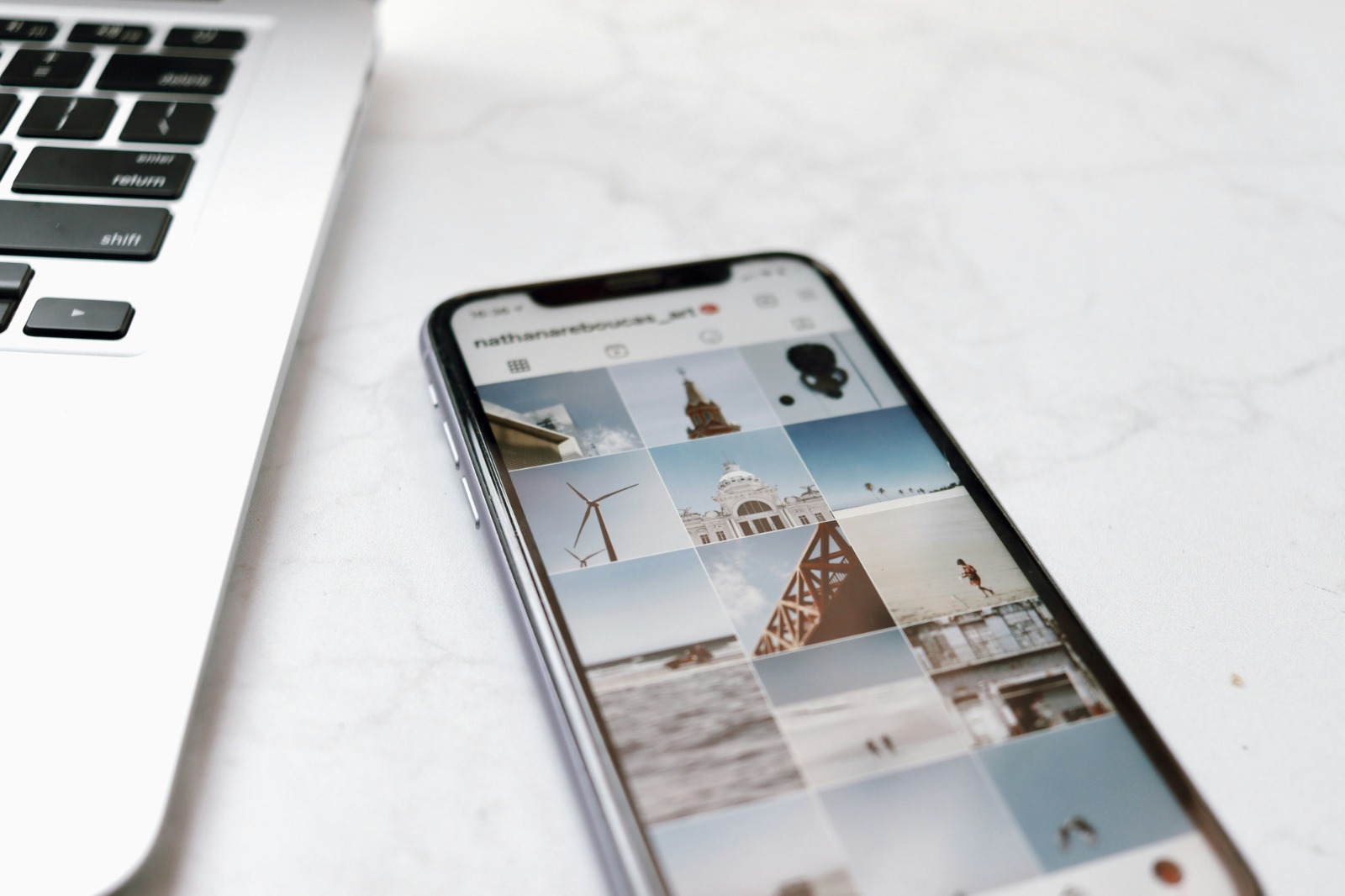
Tampilan halaman eksplor Instagram (credit: unsplash)
Salah satu cara paling efektif untuk melakukan logout dari semua perangkat sekaligus adalah dengan mengganti password akun Instagram Anda. Ketika Anda mengubah password, Instagram secara otomatis akan mengeluarkan akun Anda dari semua perangkat yang sebelumnya login, kecuali perangkat yang Anda gunakan untuk mengubah password tersebut. Berikut adalah langkah-langkah untuk mengganti password Instagram:
- Buka aplikasi Instagram atau akses melalui browser web.
- Pergi ke halaman profil Anda.
- Ketuk ikon menu (tiga garis) dan pilih “Pengaturan”.
- Pilih “Keamanan”, lalu “Password”.
- Masukkan password lama Anda, kemudian masukkan password baru yang kuat.
- Konfirmasi password baru Anda.
- Ketuk “Simpan” atau “Ubah Password” untuk menerapkan perubahan.
Setelah mengubah password, semua perangkat yang sebelumnya terhubung ke akun Instagram Anda akan secara otomatis logout. Ini termasuk aplikasi Instagram di ponsel lain, sesi web di komputer, dan bahkan aplikasi pihak ketiga yang mungkin terhubung ke akun Instagram Anda.
Mengubah password secara berkala adalah praktik keamanan yang sangat dianjurkan. Ini tidak hanya membantu melindungi akun Anda dari akses yang tidak sah, tetapi juga memastikan bahwa hanya perangkat yang Anda otorisasi yang memiliki akses ke akun Instagram Anda.
Pastikan untuk memilih password yang kuat dan unik. Hindari menggunakan informasi pribadi yang mudah ditebak seperti tanggal lahir atau nama peliharaan. Gunakan kombinasi huruf besar dan kecil, angka, dan simbol untuk membuat password yang sulit diretas.
8. Tips Keamanan Tambahan untuk Akun Instagram
Selain melakukan logout secara rutin, ada beberapa tips keamanan tambahan yang dapat Anda terapkan untuk melindungi akun Instagram Anda:
- Aktifkan Autentikasi Dua Faktor (2FA): Fitur ini menambahkan lapisan keamanan ekstra dengan meminta kode verifikasi setiap kali ada upaya login dari perangkat baru.
- Periksa Aktivitas Login Secara Berkala: Rutin memeriksa daftar perangkat yang login ke akun Anda dapat membantu mendeteksi aktivitas mencurigakan.
- Jangan Menggunakan Password yang Sama: Gunakan password unik untuk Instagram yang berbeda dari akun media sosial atau email Anda yang lain.
- Hati-hati dengan Phishing: Waspadalah terhadap email atau pesan yang mengaku dari Instagram dan meminta informasi login Anda.
- Batasi Akses Aplikasi Pihak Ketiga: Periksa dan batasi akses aplikasi pihak ketiga yang terhubung ke akun Instagram Anda.
- Gunakan Koneksi Internet yang Aman: Hindari mengakses Instagram melalui Wi-Fi publik yang tidak aman.
- Perbarui Aplikasi Instagram: Selalu gunakan versi terbaru aplikasi Instagram untuk mendapatkan fitur keamanan terkini.
- Atur Privasi Akun: Pertimbangkan untuk mengatur akun Anda menjadi privat jika Anda ingin lebih mengontrol siapa yang dapat melihat konten Anda.
Dengan menerapkan tips-tips ini bersama dengan praktik logout yang rutin, Anda dapat secara signifikan meningkatkan keamanan akun Instagram Anda. Ingatlah bahwa keamanan online adalah tanggung jawab berkelanjutan dan memerlukan kewaspadaan konstan.
9. Masalah Umum saat Logout dan Solusinya
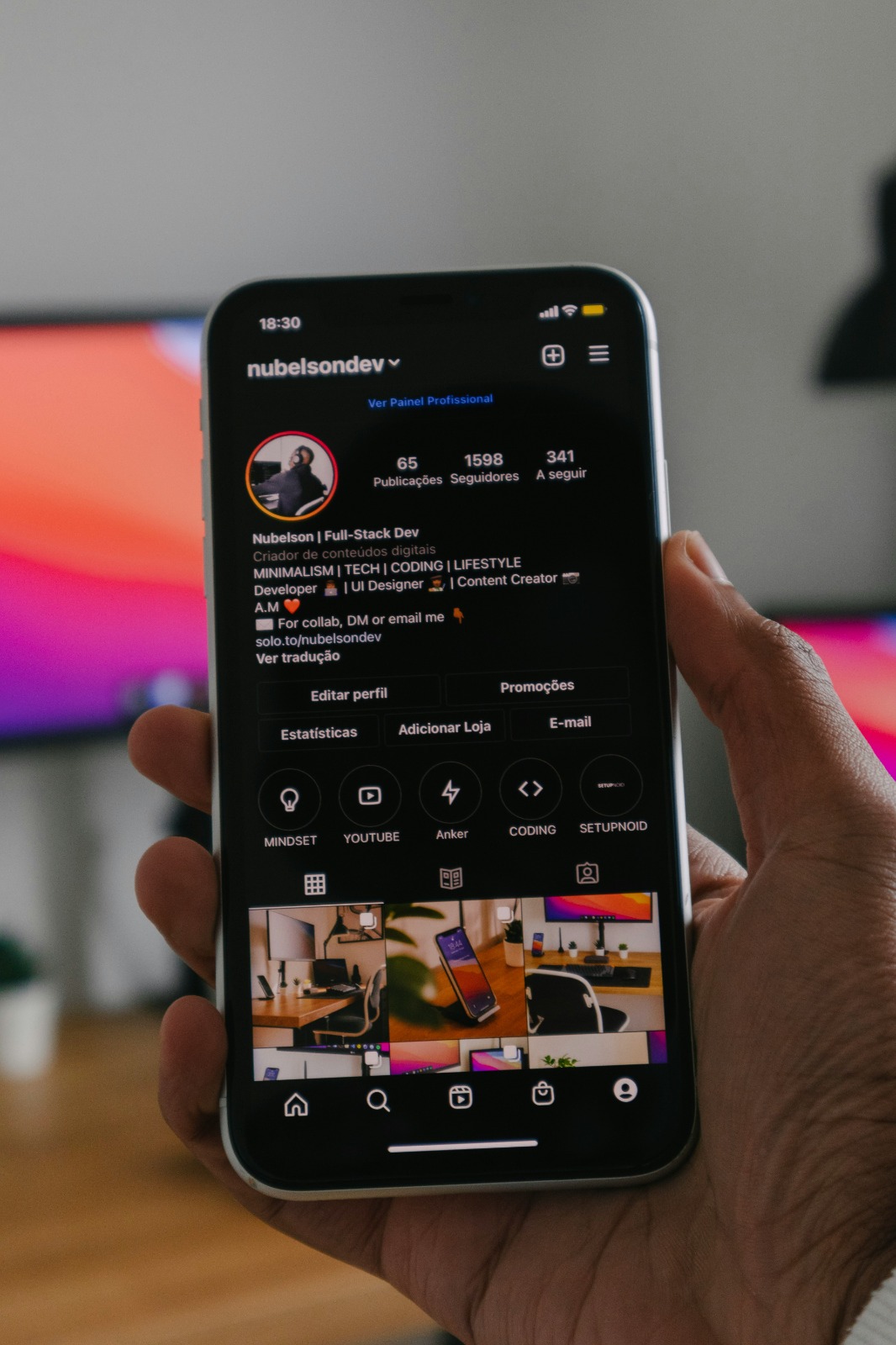
Halaman profil akun Instagram (credit: unsplash)
Meskipun proses logout dari Instagram umumnya sederhana, terkadang pengguna mungkin menghadapi beberapa masalah. Berikut adalah beberapa masalah umum yang mungkin Anda temui saat mencoba logout dari Instagram, beserta solusinya:
- Tombol Logout Tidak Muncul:
- Solusi: Coba perbarui aplikasi Instagram ke versi terbaru. Jika masalah masih berlanjut, coba bersihkan cache aplikasi atau instal ulang.
- Gagal Logout dari Semua Perangkat:
- Solusi: Ubah password akun Anda. Ini akan secara otomatis mengeluarkan akun dari semua perangkat.
- Akun Tetap Login Setelah Logout:
- Solusi: Pastikan untuk menutup aplikasi sepenuhnya setelah logout. Pada beberapa perangkat, Anda mungkin perlu menghapus data aplikasi.
- Tidak Dapat Mengakses Menu Pengaturan:
- Solusi: Coba akses Instagram melalui browser web. Jika berhasil, lakukan logout dari sana dan kemudian coba lagi di aplikasi.
- Pesan Error saat Mencoba Logout:
- Solusi: Periksa koneksi internet Anda. Jika masalah berlanjut, tunggu beberapa saat dan coba lagi.
Jika Anda terus mengalami masalah saat mencoba logout, pertimbangkan untuk menghubungi dukungan Instagram secara langsung. Mereka dapat memberikan bantuan lebih lanjut dan mungkin dapat mendeteksi masalah spesifik dengan akun Anda.
10. FAQ Seputar Logout Instagram
Berikut adalah beberapa pertanyaan yang sering diajukan seputar proses logout dari Instagram, beserta jawabannya:
- Q: Apakah logout akan menghapus data akun saya?
A: Tidak, logout hanya mengakhiri sesi aktif Anda. Data dan konten akun Anda tetap tersimpan di server Instagram.
- Q: Berapa lama akun saya akan tetap login jika saya tidak melakukan logout?
A: Instagram biasanya menjaga sesi login aktif untuk waktu yang lama, bahkan hingga beberapa bulan, kecuali jika Anda secara manual logout atau mengubah password.
- Q: Apakah saya perlu logout setiap kali selesai menggunakan Instagram?
A: Tidak selalu diperlukan jika Anda menggunakan perangkat pribadi. Namun, sangat disarankan untuk logout saat menggunakan perangkat umum atau milik orang lain.
- Q: Bagaimana cara logout dari Instagram di smart TV atau perangkat lain?
A: Proses logout di perangkat seperti smart TV umumnya serupa dengan di smartphone. Cari opsi pengaturan dan pilih logout. Jika tidak memungkinkan, Anda bisa logout dari semua perangkat melalui pengaturan keamanan di akun utama Anda.
- Q: Apakah logout akan mempengaruhi notifikasi Instagram saya?
A: Ya, setelah logout Anda tidak akan menerima notifikasi push dari Instagram pada perangkat tersebut sampai Anda login kembali.
Memahami proses logout dan implikasinya dapat membantu Anda mengelola keamanan akun Instagram dengan lebih baik. Jangan ragu untuk melakukan logout secara rutin, terutama jika Anda menggunakan perangkat yang bukan milik pribadi atau jika Anda mencurigai adanya aktivitas yang tidak biasa pada akun Anda.
11. Kesimpulan
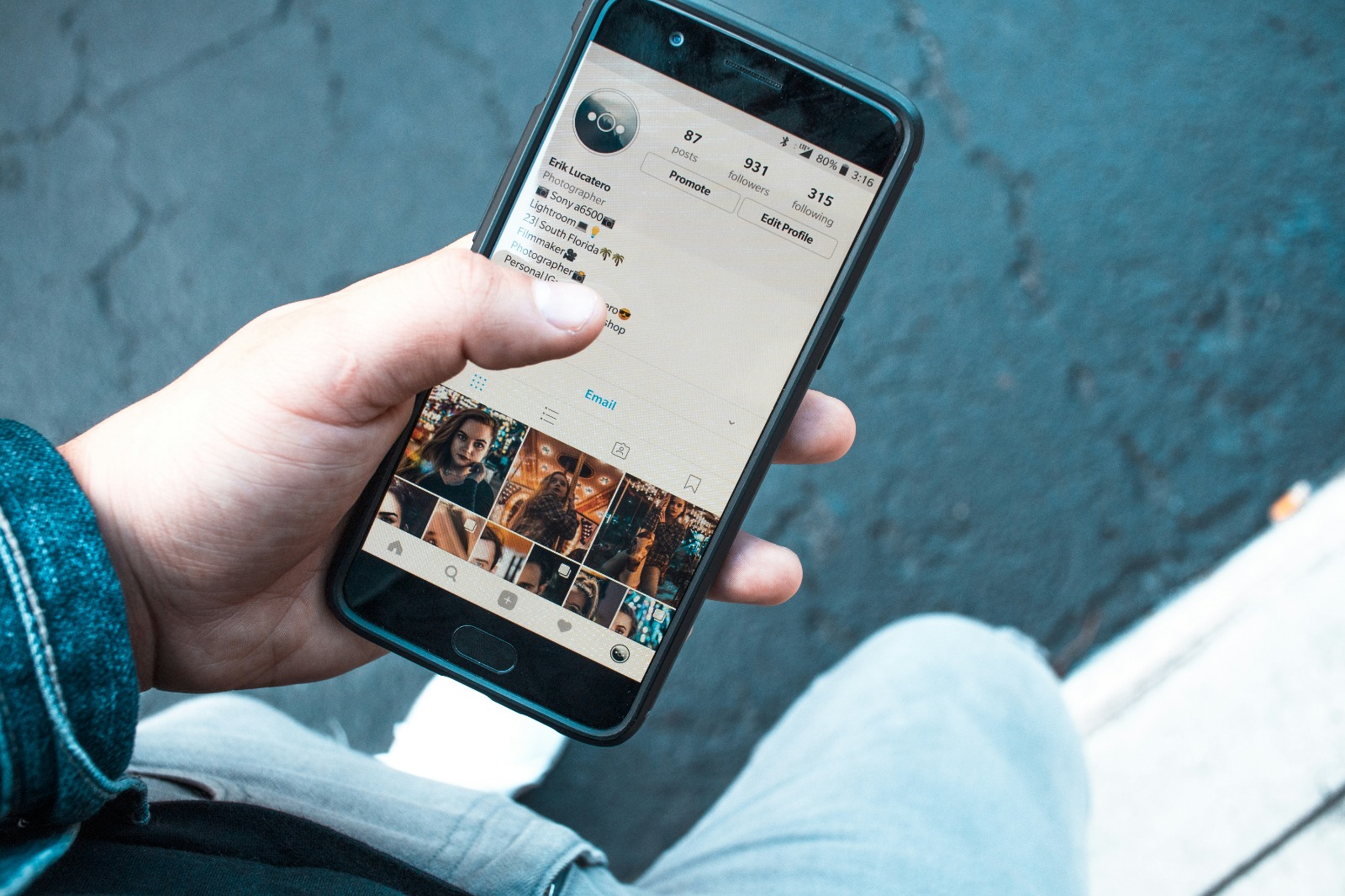
Halaman profil akun Instagram (credit: unsplash)
Melakukan logout dari akun Instagram adalah langkah sederhana namun penting dalam menjaga keamanan dan privasi online Anda. Dengan memahami berbagai metode logout, baik di perangkat mobile, komputer, maupun perangkat lain, Anda dapat memastikan bahwa akun Instagram Anda tetap aman dari akses yang tidak sah.
Ingatlah untuk selalu logout dari perangkat umum atau milik orang lain, secara rutin memeriksa aktivitas login akun Anda, dan menerapkan praktik keamanan tambahan seperti autentikasi dua faktor. Dengan menggabungkan semua langkah keamanan ini, Anda dapat menikmati pengalaman bermedia sosial yang lebih aman dan nyaman di Instagram.
Keamanan online adalah tanggung jawab bersama. Dengan menerapkan praktik logout yang baik dan tips keamanan yang telah dibahas, Anda tidak hanya melindungi akun Instagram Anda sendiri, tetapi juga berkontribusi pada lingkungan online yang lebih aman untuk semua pengguna.
Temukan ulasan menarik dan bermanfaat lainnya di kapanlagi.com. Kalau bukan sekarang, KapanLagi?
Baca artikel menarik lainnya:
-
Car Menikmati Durian Tanpa Khawatir Kolesterol, Wajib Coba
-
Cara Ampuh Menurunkan Kolesterol dan Meningkatkan Kesehatan Jantung dengan Jus Nanas Alami
-
5 Rekomendasi Film Science Fiction Terbaik Tentang Penemuan Serum dan Obat, Seru Ditonton Berulang
-
6 Drama Jepang Terbaru 2025 Tentang Pernikahan Ini Bikin Emosi Naik Turun, Konflik Rumah Tangga hingga Balas Dendam
-
38 Ucapan Lebaran Bahasa Jawa Halus Krama Inggil, Ungkapan yang Sarat Makna